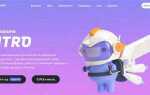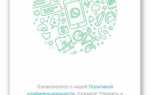Платформа Zoom стала стандартом для проведения онлайн-занятий в образовательных учреждениях и корпоративной среде. Её популярность объясняется сочетанием стабильной видеосвязи, простого интерфейса и широких функциональных возможностей. При этом эффективное использование Zoom требует понимания конкретных инструментов, позволяющих структурировать занятие, управлять взаимодействием и контролировать вовлечённость участников.
Для организации занятия важно заранее настроить параметры конференции: включить зал ожидания для контроля входа, запретить повторный вход без повторной авторизации, ограничить возможность демонстрации экрана только для ведущего. Эти действия минимизируют риски технических сбоев и несанкционированного доступа. Оптимальное расписание занятий – блоки по 40–60 минут с перерывами, так как Zoom-сессии длиннее 90 минут резко снижают концентрацию внимания.
Интерактивность достигается с помощью встроенных инструментов: реакций, чата, опросов и разделения участников по комнатам. Последняя функция особенно полезна для групповой работы и обсуждений. При использовании доски или демонстрации экрана рекомендуется заранее подготовить материалы в формате PDF или презентации, чтобы избежать поиска нужных файлов во время трансляции.
Для повышения эффективности Zoom-занятий преподавателю необходимо обеспечить стабильное подключение к интернету (от 10 Мбит/с и выше), использовать гарнитуру с шумоподавлением и позаботиться о нейтральном фоне. Запись сессий следует активировать с уведомлением участников, чтобы обеспечить возможность последующего просмотра материала и анализа взаимодействия.
Настройка учетной записи Zoom для преподавателя

Для эффективного проведения онлайн-занятий через Zoom, необходимо правильно настроить учетную запись преподавателя. Это обеспечит стабильную работу, контроль над участниками и защиту от постороннего вмешательства.
- Зарегистрируйтесь на zoom.us с использованием рабочего адреса электронной почты. Предпочтительно использовать корпоративный домен.
- Перейдите в раздел «Профиль» и укажите полное имя, должность, учебное заведение. Это отображается участникам во время сессий.
- Загрузите фотографию профиля – это помогает студентам идентифицировать преподавателя.
- В разделе «Настройки» включите:
- «Требовать пароль для входа в личную комнату» – предотвращает несанкционированный доступ.
- «Включать зал ожидания» – дает возможность вручную допускать участников.
- «Отключать звук участников при входе» – исключает фоновый шум в начале занятия.
- «Разрешить совместное использование экрана только хосту» – предотвращает демонстрацию постороннего контента.
- Настройте личную комнату (Personal Meeting Room):
- Установите постоянный идентификатор встречи (PMI), если проводите занятия с одной группой.
- Отключите возможность входа до хоста.
- Добавьте индивидуальное приветствие в поле «Тема встречи».
- Включите аутентификацию пользователей: «Только авторизованные пользователи могут присоединяться» – это снижает риск «Zoom-бомбинга».
- При необходимости подключите платный план для доступа к функциям: неограниченное время сессий, запись в облако, автоматические субтитры.
После завершения настройки рекомендуется провести тестовую встречу, чтобы убедиться в работоспособности всех параметров и интерфейса.
Создание расписания занятий с использованием функции планирования

Zoom позволяет заранее создать расписание онлайн-занятий с точной настройкой параметров каждого сеанса. Это упрощает организацию регулярных встреч и минимизирует риски пропуска занятий.
- Откройте Zoom и авторизуйтесь в учетной записи организатора.
- Перейдите в раздел «Планировать» (Schedule).
- Укажите точное название занятия. Рекомендуется включать дату и номер занятия, чтобы упростить навигацию в списке запланированных сессий.
- Выберите дату и время начала. Учитывайте часовой пояс участников – при необходимости активируйте параметр «Временная зона» и задайте корректное значение.
- Установите продолжительность. Это влияет на отображение в календарях и может быть полезно для синхронизации с другими сервисами.
- При регулярных занятиях активируйте опцию «Повторяющаяся встреча» (Recurring Meeting) и задайте точный цикл: ежедневно, еженедельно и т.д. Уточните дни недели и число повторов.
- Выберите тип идентификатора: рекомендуется использовать «Автоматически» для уникального ID каждой сессии или «Постоянный», если требуется одно и то же подключение.
- Настройте параметры безопасности: пароль, зал ожидания или ограничение по домену для участников.
- Выберите, включать ли видео и звук для хоста и участников по умолчанию.
- В разделе «Календарь» выберите интеграцию: Google Calendar, Outlook или другую. Это позволит автоматически добавить мероприятие с нужными параметрами в календарь.
После сохранения расписания Zoom сгенерирует ссылку на встречу. Её можно сразу отправить участникам или встроить в LMS. Также доступна автоматическая синхронизация с календарными сервисами, если подключена соответствующая интеграция.
- Для изменения времени занятий используйте раздел «Мои встречи» (My Meetings) – выберите нужную сессию и нажмите «Изменить».
- При отмене занятия удалите его заранее – участники получат уведомление, если включены уведомления календаря.
- Используйте функцию «Шаблон» для многократного создания встреч с одинаковыми настройками – это экономит время при организации курса.
Подключение и управление демонстрацией экрана во время занятия
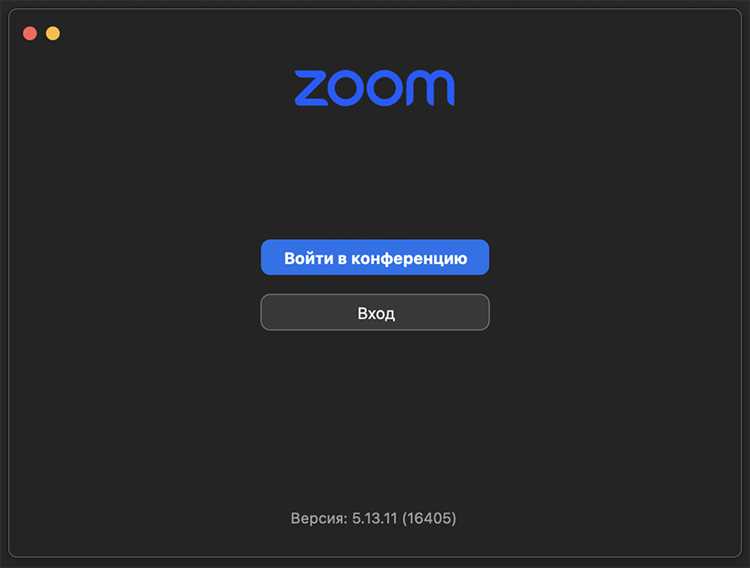
Для начала демонстрации экрана в Zoom необходимо нажать кнопку «Демонстрация экрана» на нижней панели. В появившемся окне выберите конкретное окно программы или весь экран. Рекомендуется выбирать отдельное окно, чтобы участники не видели постороннюю информацию.
Если необходимо транслировать видео со звуком, установите флажок «Совместное использование звука» в левом нижнем углу перед началом демонстрации. Для потоковой передачи видео с минимальными задержками активируйте также параметр «Оптимизировать для видеоклипа».
Во время демонстрации верхняя панель управления позволяет приостановить показ, возобновить его, а также включать и отключать аннотации. Кнопка «Больше» (три точки) открывает доступ к функциям, включая управление правами участников и запуск совместной доски.
Чтобы ограничить возможность участников делать пометки на экране, нажмите «Дополнительно» → «Отключить аннотации участников». Для переключения между окнами во время демонстрации используйте кнопку «Новая демонстрация» без необходимости завершать текущую сессию.
Завершение демонстрации происходит по нажатию кнопки «Остановить демонстрацию» в верхней панели. Для обеспечения стабильной передачи изображения рекомендуется использовать проводное подключение к интернету и закрыть ресурсоёмкие приложения.
Использование виртуальной доски и аннотаций для объяснения материала
Аннотации при демонстрации экрана особенно полезны для выделения ключевых элементов слайдов или документов. После запуска демонстрации включите аннотации через панель управления. Используйте инструмент «Стрелка» для навигации по материалу и «Подчёркивание» для акцента на терминах или формулах. Функция «Сохранить» позволяет зафиксировать результат обсуждения – изображения сохраняются в формате PNG на локальном диске.
Для формулировки алгоритмов и цепочек рассуждений применяйте фигуры: прямоугольники для этапов, стрелки для переходов. Примеры математических преобразований удобно показывать с помощью текстового инструмента и ручного ввода, сопровождая пошаговыми комментариями.
Если требуется обратная связь, активируйте совместное использование доски. Задания типа: «Решите уравнение», «Отметьте главную мысль» – повышают вовлеченность. Контроль над активностью учеников сохраняется через журнал действий (если включена запись).
Для упрощения работы рекомендуется использование графического планшета или стилуса: это повышает точность аннотаций, особенно при письме от руки. Также стоит настроить горячие клавиши, например: Alt+T – включение аннотаций, Ctrl+S – сохранение текущего состояния доски.
Организация групповой работы с помощью залов для обсуждений

Функция залов для обсуждений в Zoom позволяет разделить участников на отдельные виртуальные комнаты для выполнения заданий в малых группах. Это особенно эффективно при численности группы более 10 человек и необходимости параллельной работы над разными аспектами темы.
Перед началом сессии создайте залоговую структуру: определите число залов, распределите участников вручную или автоматически, задайте продолжительность обсуждения. Рекомендуется активировать опцию «разрешить участникам возвращаться в основную сессию» для гибкости перемещений.
При запуске групповой работы обязательно озвучьте инструкции и зафиксируйте их в чате. Это снижает риск недопонимания. Включите таймер завершения с отсчетом в 60 секунд – он помогает завершить обсуждение организованно.
Преподаватель может переходить между залами, наблюдая за работой групп. Важно не вмешиваться без запроса, но отслеживать активность. Для этого используйте кнопку «войти» в списке залов.
После завершения сессии сохраните чат, чтобы зафиксировать текстовые итоги работы. Это упростит подведение итогов и подготовку последующих занятий.
Запись занятия и предоставление доступа студентам
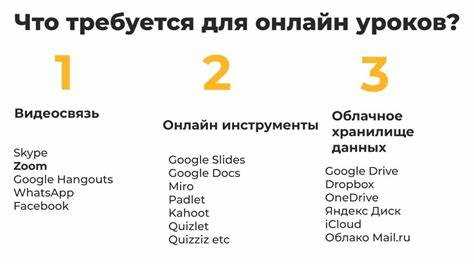
Для записи занятия в Zoom необходимо заранее включить функцию записи в настройках конференции или запустить запись вручную в момент начала урока. Запись может быть сохранена локально на компьютере ведущего или автоматически загружена в облако Zoom, если доступна соответствующая подписка.
Объем локальной записи зависит от свободного места на жестком диске, средний размер 1 часа видео в формате MP4 – около 1,5–2 ГБ. Облачное хранение упрощает доступ: запись автоматически становится доступна через личный кабинет Zoom в разделе «Записи».
После завершения занятия ссылку на запись необходимо настроить с ограниченным доступом. Рекомендуется использовать опцию защиты паролем или ограничить просмотр только зарегистрированными пользователями, чтобы исключить доступ посторонних.
При передаче записи студентам оптимально разместить ссылку в защищенной образовательной платформе или корпоративном мессенджере. В сообщении обязательно указать название занятия, дату и краткое содержание для удобства навигации.
Для улучшения восприятия рекомендуется дополнительно прикрепить файл с конспектом или презентацией, использованной в ходе занятия. Это повысит эффективность самостоятельного изучения материала.
Важно следить за сроком хранения записи в облаке Zoom – стандартный лимит составляет 30 дней для бесплатных аккаунтов, у платных тарифов – до 1 года. При необходимости записи следует скачивать и архивировать на собственных носителях.
Вопрос-ответ:
Какие технические требования необходимы для проведения занятий в Zoom?
Для комфортного проведения занятий через Zoom потребуется стабильное интернет-соединение с минимальной скоростью 1,5 Мбит/с. Компьютер или мобильное устройство должны иметь рабочую камеру и микрофон. Рекомендуется использовать наушники с микрофоном для лучшего качества звука и уменьшения эха. Также стоит убедиться, что установлена актуальная версия приложения Zoom.
Как организовать взаимодействие с участниками во время онлайн-урока?
Во время урока полезно использовать встроенные функции Zoom, такие как чат для вопросов, опросы для проверки усвоения материала и демонстрацию экрана для показа презентаций или видео. Можно разрешать участникам включать камеру и микрофон по мере необходимости, чтобы создать атмосферу живого общения. Важно заранее настроить правила поведения и функции, чтобы занятие прошло без технических сбоев.
Какие методы можно использовать для проверки усвоения материала в Zoom?
Для контроля понимания можно использовать встроенные опросы и викторины, а также задавать вопросы через чат. Еще один способ — включать задания, которые участники выполняют в реальном времени и отправляют преподавателю. Можно предложить небольшие групповые обсуждения в breakout-комнатах, где студенты смогут обменяться мнениями и закрепить знания.
Как правильно подготовиться к проведению первого занятия в Zoom?
Подготовка включает в себя проверку оборудования и интернета, настройку комнаты Zoom с нужными параметрами безопасности, такими как пароль и ожидание в зале. Желательно заранее составить план урока с временными рамками и продумать, какие материалы будут использоваться. Хорошая практика — провести пробный запуск с коллегами или друзьями, чтобы выявить возможные проблемы.
Что делать, если у участников возникают технические проблемы во время онлайн-занятия?
В таких случаях стоит иметь запасной план: заранее отправить инструкции по подключению, контакты технической поддержки и рекомендации по устранению самых распространённых неполадок. Если проблема с интернетом у участника сохраняется, можно записывать урок и потом отправить запись. Также полезно напомнить участникам закрывать лишние приложения и использовать проводное подключение, если возможно.
Какие технические требования нужно учитывать для проведения занятия через Zoom?
Для успешного проведения урока через Zoom важно проверить стабильность интернет-соединения — скорость должна быть не ниже 5 Мбит/с. Также необходим компьютер или мобильное устройство с камерой и микрофоном. Рекомендуется использовать наушники, чтобы избежать эха и посторонних шумов. Не забудьте установить последнюю версию программы, чтобы избежать сбоев и иметь доступ к всем функциям.
Как сделать онлайн-занятие интересным и удержать внимание участников?
Для поддержания интереса лучше сочетать разные форматы: презентации, видео, вопросы и обсуждения. Важно вовлекать участников в диалог, задавая им вопросы или предлагая работать в малых группах через функцию «комнаты для совещаний». Также можно использовать опросы и демонстрации экрана для наглядности. Следите за временем — слишком длинные выступления вызывают усталость, поэтому лучше чередовать активность и короткие перерывы.